效果如下:
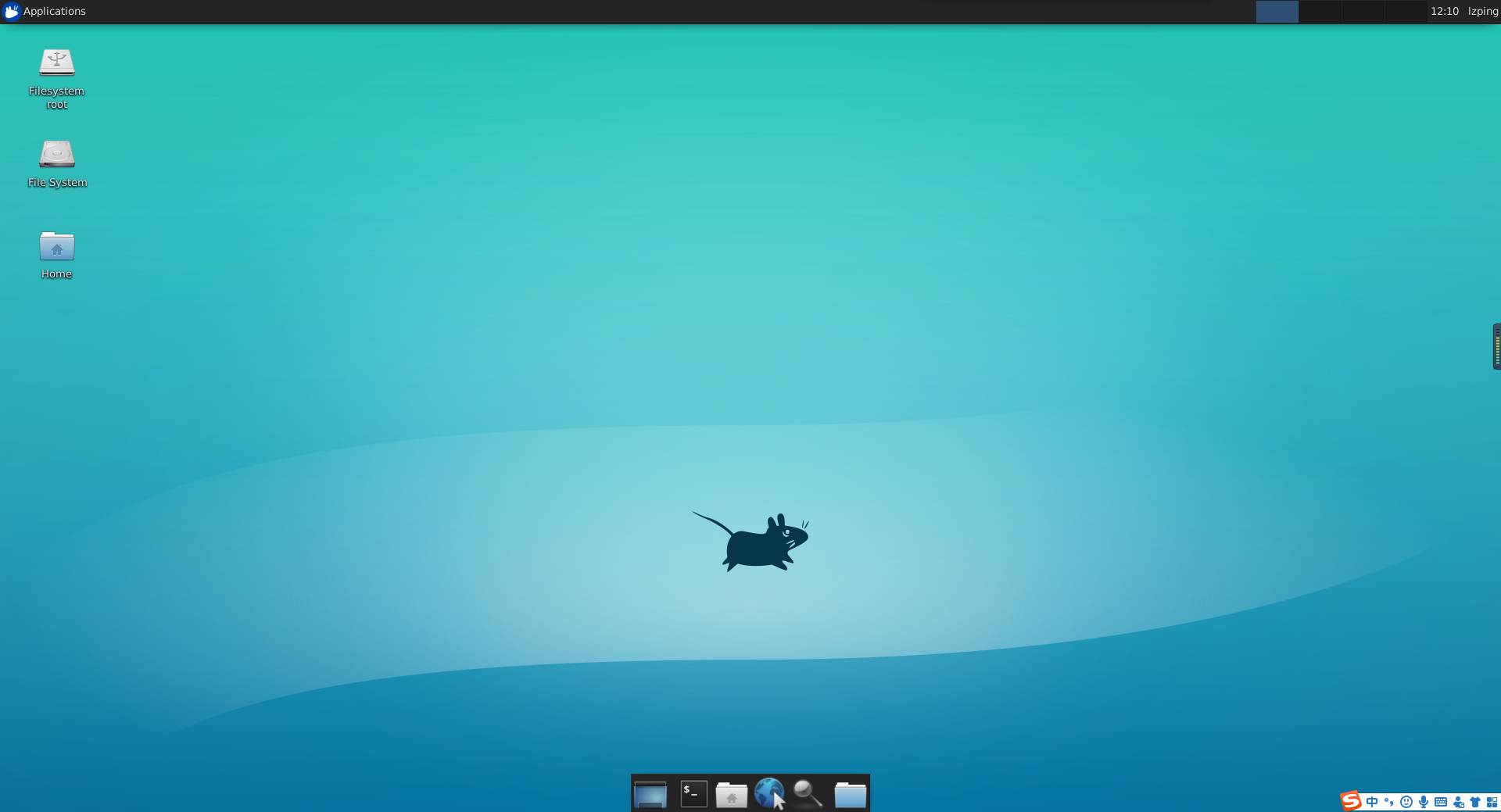
1. 下载并安装VcXsrv
链接如下:https://sourceforge.net/projects/vcxsrv/
下载完安装一路next即可,或者自行选择安装路径
2. 安装桌面环境
安装xfce4-terminalsudo apt install xfce4 xfce4-terminal
指定DISPLAY,并写入.bashrc,这样下次打开就不用重新指定echo "export DISPLAY=127.0.0.1:0.0" >> ~/.bashrc
执行.bashrcsource ~/.bashrc
3. 启动
(1) 安装完VcXsrv会在桌面生成XLaunch图标,选择最后一个选项,然后一路next即可,打开后会出现黑色界面:
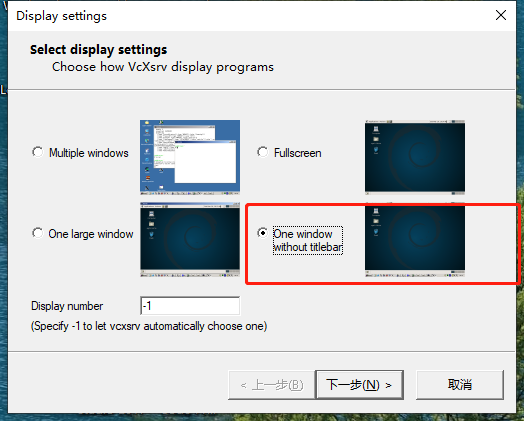
(2) 打开bash,输入如下命令:startxfce4
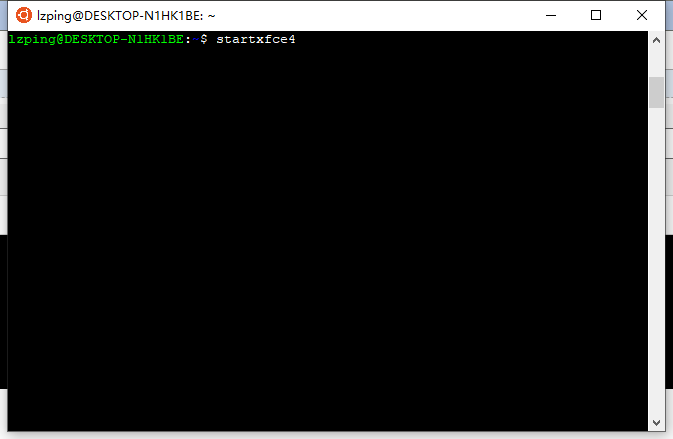
(3) 此时XLunch会出现图形界面:
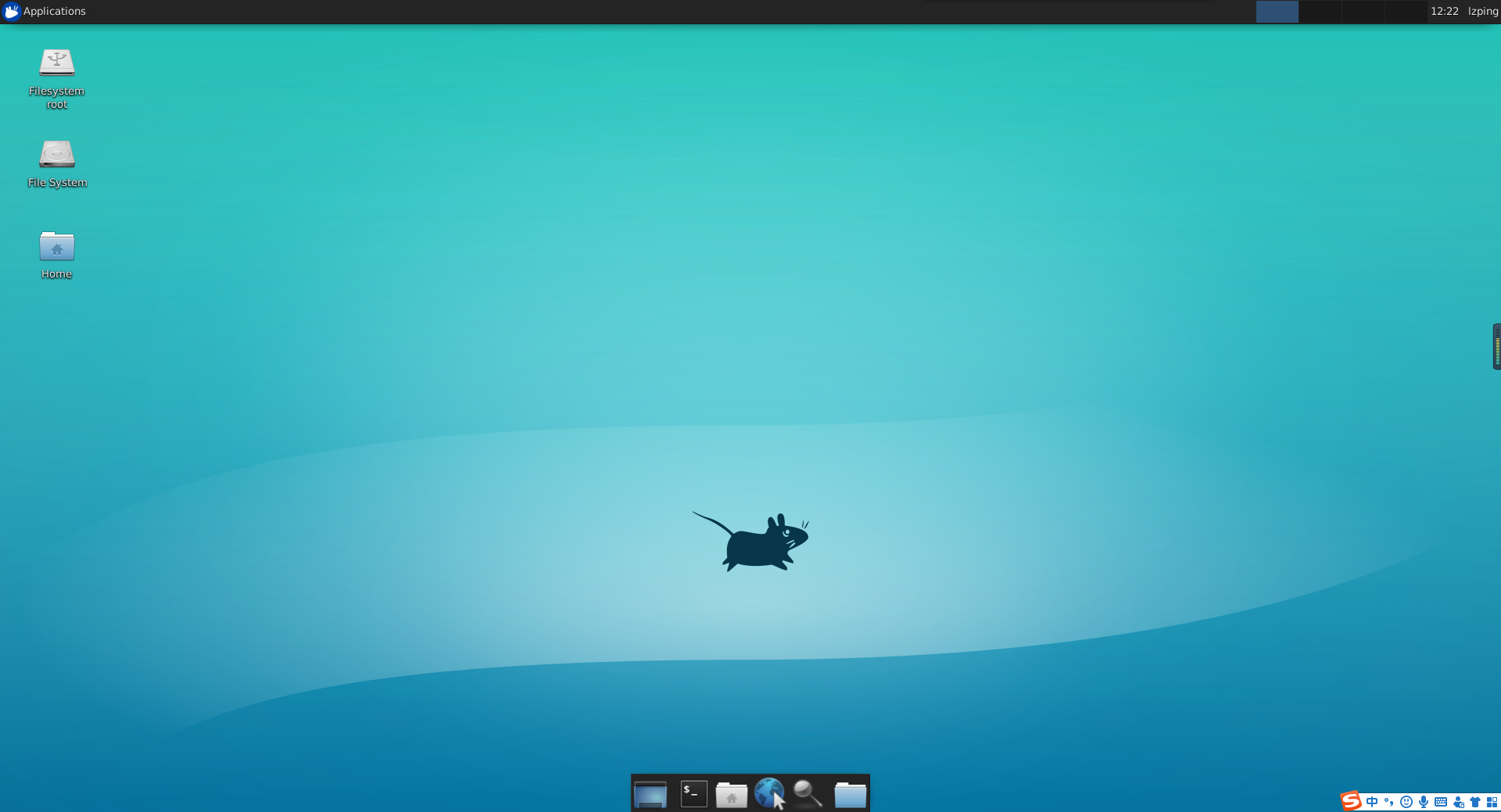







 这篇博客详细介绍了如何在Windows系统中安装VcXsrv,并配置Linux的桌面环境,包括使用xfce4和设置DISPLAY变量。通过这些步骤,用户可以在Windows上运行Linux图形界面应用。
这篇博客详细介绍了如何在Windows系统中安装VcXsrv,并配置Linux的桌面环境,包括使用xfce4和设置DISPLAY变量。通过这些步骤,用户可以在Windows上运行Linux图形界面应用。

















 被折叠的 条评论
为什么被折叠?
被折叠的 条评论
为什么被折叠?








